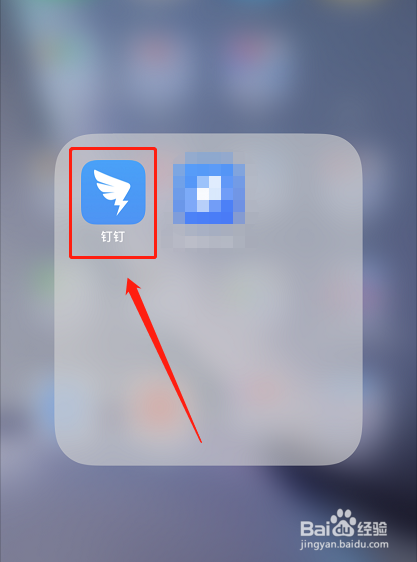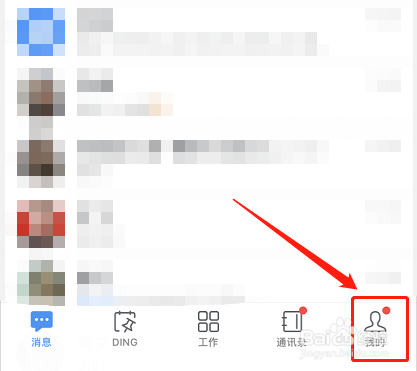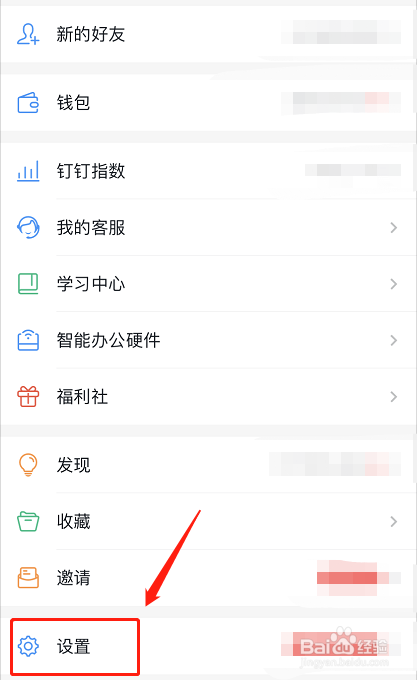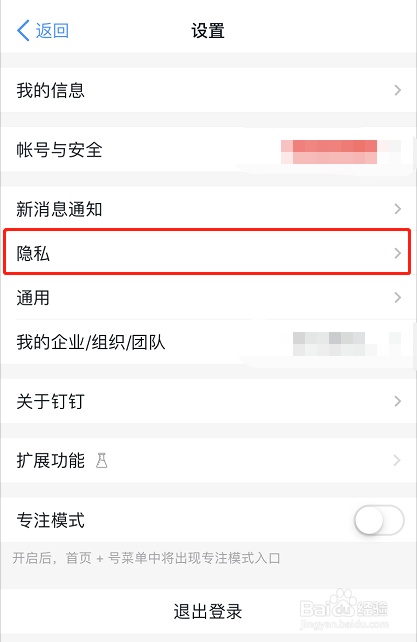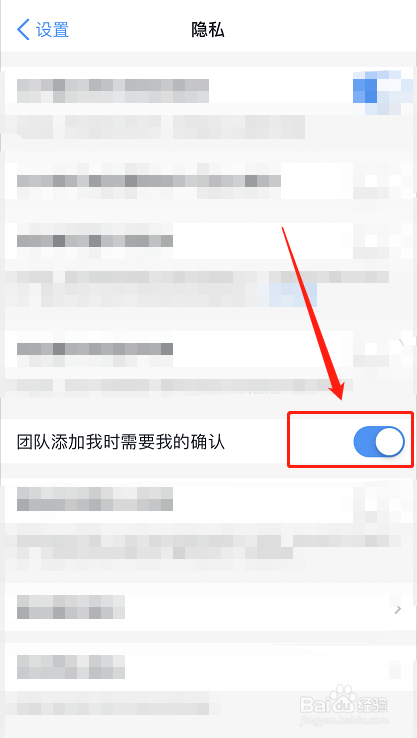钉钉如何设置团队添加好友时的权限
1、点击软件图标,进入首页。
2、在首页的下方菜单栏中点击选择“我的”,进入个人中心页面。
3、在个人中心页面中,将页面拖到最底部,点击“设置”按钮。
4、在设置页面中,找到“隐私”按钮,点击该按钮进入隐私设置页面。
5、在隐私页面中找到“团队添加我时需要我的确认”按钮,将其打开。
6、如图所示,将该按钮开启后,团队中的人添加自己时就需要允许才能添加。
声明:本网站引用、摘录或转载内容仅供网站访问者交流或参考,不代表本站立场,如存在版权或非法内容,请联系站长删除,联系邮箱:site.kefu@qq.com。